Scribus est un logiciel de mise en page open source et multiplateforme. Il peut être installé sur la plupart des systèmes d'exploitation courants, notamment Linux, Windows, OpenBSD, MacOS, Solaris, FreeBSD et NetBSD. Ce logiciel convient aussi bien aux débutants qu'aux experts. Avec Scribus, vous pouvez créer une variété de documents, présentations et formulaires animés et interactifs, cartes de visite, flyers, brochures, affiches, newsletters, magazines, etc.
Dans le guide d'aujourd'hui, nous allons décrire comment installer Scribus sur Ubuntu OS.
Remarque :La procédure d'installation présentée ici a été testée sur Ubuntu 20.04 LTS (Focal Fossa).
Installer Scribus sur Ubuntu
Scribus est déjà disponible dans les référentiels par défaut du système d'exploitation Ubuntu. Par conséquent, vous pouvez l'installer à l'aide de l'outil de gestion des packages en ligne de commande apt.
Ouvrez l'application Terminal sur votre système Ubuntu et utilisez cette commande pour mettre à jour l'index du référentiel. Cette étape est nécessaire pour mettre à jour les fichiers d'index des packages avec des informations sur les packages nouveaux et mis à jour.
$ sudo apt update
Entrez le mot de passe sudo lorsque vous y êtes invité. Attendez que l'index du référentiel soit mis à jour.
Une fois la mise à jour terminée, utilisez la commande ci-dessous pour installer Scribus :
$ sudo apt install scribus
Fournissez le mot de passe sudo. Ensuite, il listera toutes les dépendances qui vont être installées avec Scribus et demandera une confirmation, appuyez sur y confirmer. Après cela, l'installation de Scribus et de tous les packages dépendants sera lancée.
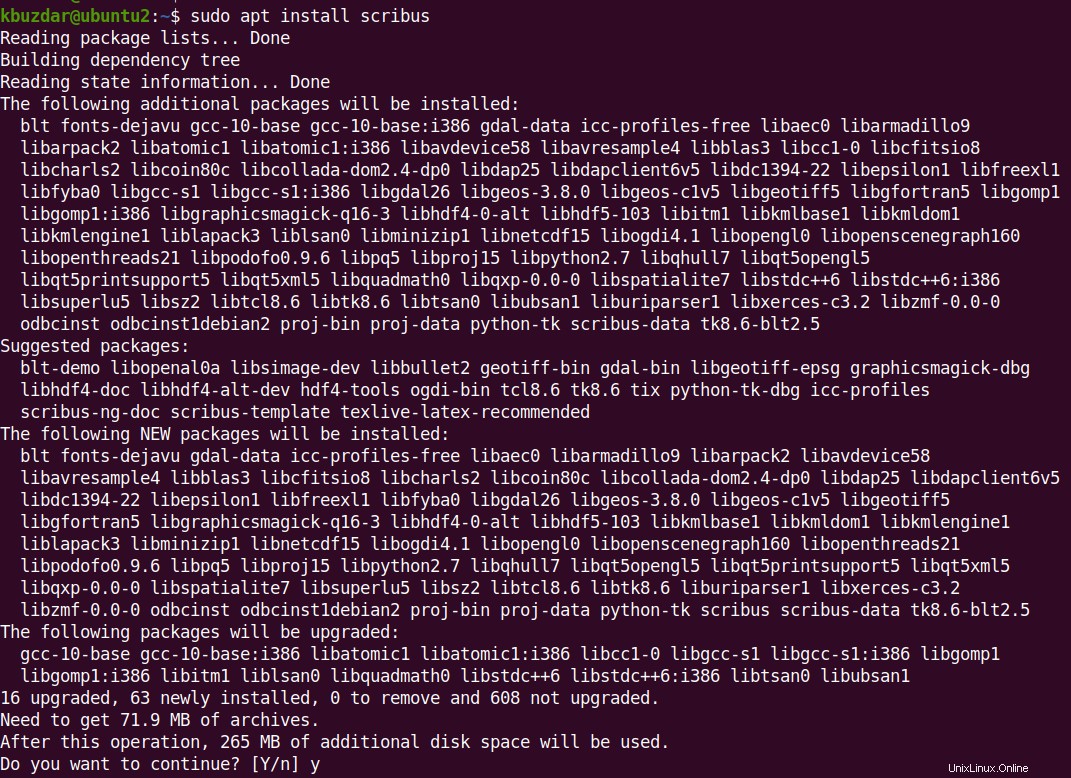
Attendez un moment que l'installation de Scribus soit terminée sur votre système.
Vérifier l'installation
Une fois Scribus installé, vous pouvez le confirmer à l'aide de cette commande :
$ scribus --version
La sortie ici montre que la version de Scribus 1.5.5 a été installé sur notre machine.
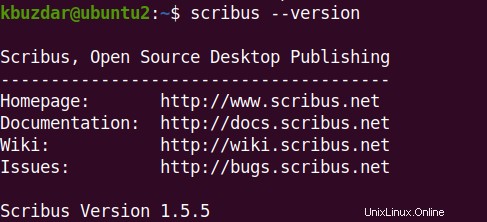
Lancer Scribus
Pour lancer l'application Scribus via la ligne de commande, tapez simplement la commande ci-dessous et appuyez sur Entrée :
$ scribus
Pour lancer l'application Scribus via l'interface graphique, appuyez sur la super touche du clavier et tapez scribus dans le champ de recherche qui apparaît en haut. Lorsque le résultat de la recherche apparaît, cliquez sur Scribus pour l'ouvrir.
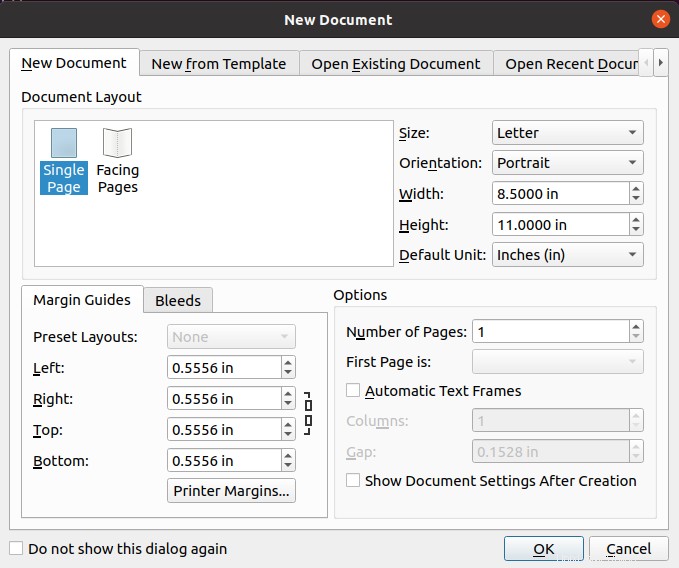
Désinstaller Scribus
Si vous n'avez plus besoin de Scribus sur votre machine, il peut être désinstallé comme suit :
$ sudo apt remove scribus
C'est tout ce qu'il y a à faire ! Dans ce guide, nous avons couvert l'installation de Scribus sur Ubuntu OS. Nous avons également expliqué comment vérifier l'installation, lancer Scribus et comment le désinstaller au cas où vous n'en auriez plus besoin sur votre système Ubuntu.